uc浏览器怎么保存pdf文件教程 uc浏览器怎么保存pd
作者:二师兄的小弟九 时间:2021-07-18 02:15:26
uc浏览器怎么保存pdf文件教程 uc浏览器怎么保存pdf文件?怎么用UC浏览器保存网页为PDF文件?有很多小伙伴们都不知道,那么下面就由浏览器家园小编来为大家带来UC浏览器保存网页为PDF文件步骤详解,希望能够帮助到大家。
![uc浏览器怎么保存pdf文件教程[多图]](https://img.esxxz.com/oss/d/file/2021-07-18/2cfdc5db95a1d576afde890fb2c79af4.jpg)
UC浏览器自身所提供的网页保存功能还是比较传统的,只是可以将网页保存为HTML文件,使用快捷键「Ctrl+S」即可保存当前浏览的网页,实际保存的就是网页自身,不是图片,也不是PDF文件。
![uc浏览器怎么保存pdf文件教程[多图]](https://img.esxxz.com/oss/d/file/2021-07-18/6ec7ecd021c3f03964d6c6d4f9a6aea7.png)
后来,我们在UC浏览器的菜单里看到了更为丰富的保存,可以将网页另存为无损图片和文件,保存为无损图片是将整个网页保存为图片,不仅仅是当前显示屏上显示的内容,那这也是一个很好的保存网页方法,虽然不能保存为PDF文件,但保存为图片也可以。
![uc浏览器怎么保存pdf文件教程[多图]](https://img.esxxz.com/oss/d/file/2021-07-18/6d014966267e2ef345fb078989754da1.png)
如果您一定要将网页保存为PDF文件的话,那么单靠UC浏览器自身所带有的功能是不大可能实现的,需要借助扩展程序来实现,在上图菜单里我们能找到「扩展中心」菜单,点击该菜单即可进入UC扩展中心。
在UC浏览器扩展中心里找到或搜索「FireShot」这款扩展程序,找到之后下载该扩展程序并安装,安装完成之后,在UC浏览器右上角的工具栏中即可看到「FireShot」的图标,鼠标左键点击可以看到丰富的截图功能以及对应的快捷键。
可以根据自己的需要选择截图方式,包括截图整个网页、可见区域、选定区域,主要就这个三个选项,完成截图操作之后就是如何保存了,在保存截图时,我们可以看到有保存为PDF的选项,点击「保存为PDF」按钮,即可将当前截取的图片保存为PDF文件。
以上软件教程是由二师兄下载网 www.esxxz.com 收集和整理,欢迎大家收藏和分享! 相关软件
 搜狗浏览器极速版app
搜狗浏览器极速版app
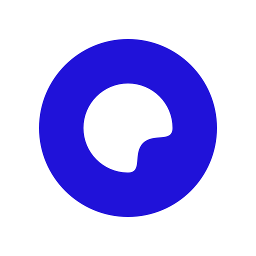 夸克浏览器
夸克浏览器
 手机QQ浏览器去升级无广告
手机QQ浏览器去升级无广告
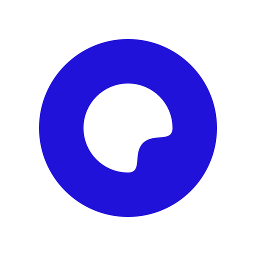 夸克浏览器3精简
夸克浏览器3精简
 QQ浏览器好物APP
QQ浏览器好物APP
 steam怎么手机端
steam怎么手机端
 皮皮鲁影视怎么看
皮皮鲁影视怎么看
 菜怎么做
菜怎么做
 转生成蜘蛛又怎么样樱花动漫
转生成蜘蛛又怎么样樱花动漫
 这个世界怎么了表情包
这个世界怎么了表情包
 条码扫描保存
条码扫描保存
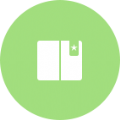 闪图保存软件
闪图保存软件
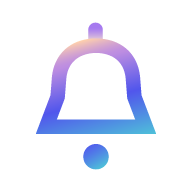 保存通知Notisave
保存通知Notisave
 ins助手(图片保存下载工具)
ins助手(图片保存下载工具)
 文件传输器
文件传输器
 行车记录仪最新版v4.0更新说明(2021-12-14)
v4.0更新内容:1.增加文件的删除处理2.android10 的对应如发现版本老旧,欢迎邮件
行车记录仪最新版v4.0更新说明(2021-12-14)
v4.0更新内容:1.增加文件的删除处理2.android10 的对应如发现版本老旧,欢迎邮件
 办公文件转换器文件格式转换软件下载 v1.1.1
办公文件转换器文件格式转换软件下载 v1.1.1
 谷堆文件解压专家软件下载 v1.1
谷堆文件解压专家软件下载 v1.1
 File Transfer文件传输器官方下载 v1.0.0
File Transfer文件传输器官方下载 v1.0.0
 摄影教程
摄影教程
 摄影教程app
摄影教程app
 摄影教程
摄影教程
 高中数学教程全集
高中数学教程全集
 桥架计算器教程
桥架计算器教程
相关攻略资讯
养眼妹子
相关搜索


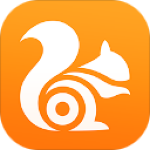 uc浏览器
uc浏览器 UC浏览器
UC浏览器 UC浏览器
UC浏览器 uc浏览器抢票版
uc浏览器抢票版 UC浏览器极速版
UC浏览器极速版 UC浏览器
UC浏览器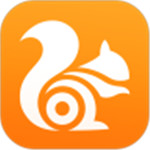 UC浏览器
UC浏览器 uc浏览器
uc浏览器








